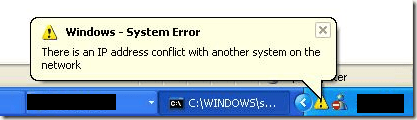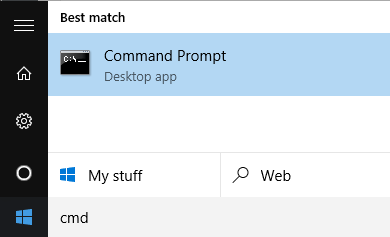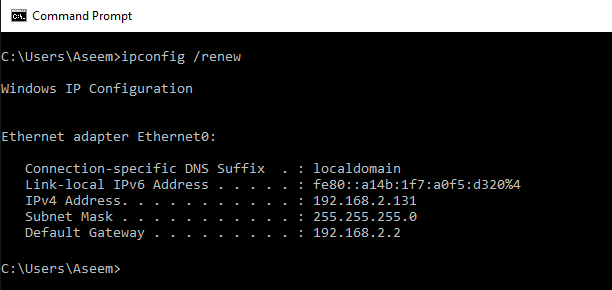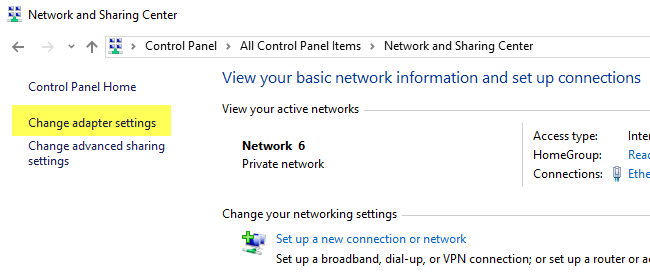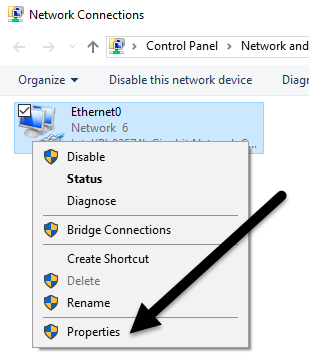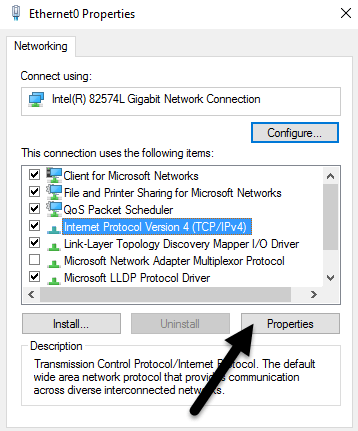เคยได้รับข้อความแสดงข้อผิดพลาดเกี่ยวกับที่อยู่ IP เมื่อเปิดเครื่องคอมพิวเตอร์หรือนำออกจากโหมดสลีปหรือไม่? กรณีนี้เกิดขึ้นเมื่อคอมพิวเตอร์สองเครื่องในเครือข่าย LAN เดียวกันกับที่อยู่ IP เดียวกัน เมื่อเกิดเหตุการณ์นี้คอมพิวเตอร์ทั้งสองเครื่องจะไม่สามารถเชื่อมต่อกับทรัพยากรเครือข่ายหรือดำเนินการเครือข่ายอื่นได้
นี่คือข้อความแสดงข้อผิดพลาดที่พบบ่อยที่สุดที่จะปรากฏขึ้นเมื่อคุณมีปัญหาเกี่ยวกับที่อยู่ IP:
นอกจากนี้คุณยังอาจเห็นข้อความแสดงข้อผิดพลาดที่แตกต่างกันสำหรับปัญหาเดียวกัน:
ที่อยู่ IP นี้ใช้อยู่แล้วในเครือข่าย โปรดกำหนดค่าที่อยู่ IP ใหม่
ปัญหานี้อาจเกิดขึ้นได้เนื่องจากสาเหตุต่อไปนี้:
วิธีแก้ปัญหาความขัดแย้งของที่อยู่ IP
มีไม่มากนัก คุณสามารถแก้ไขปัญหานี้ได้ ฉันจะเริ่มต้นด้วยการที่ง่ายที่สุดและก้าวต่อไป ประการแรกไปข้างหน้าและรีสตาร์ทเครื่องคอมพิวเตอร์ของคุณ ใช่ซึ่งโดยปกติแล้วจะแก้ไขปัญหาโดยอัตโนมัติ! ถ้ายังไม่สามารถอ่านได้ด้านล่างนี้
ต่ออายุที่อยู่ IP
คุณสามารถปล่อยและต่ออายุที่อยู่ IP สำหรับคอมพิวเตอร์ของคุณโดยใช้ Command Prompt คลิก เริ่มและพิมพ์ CMD
ที่พร้อมท์ให้ดำเนินการต่อ และพิมพ์คำสั่งต่อไปนี้ซึ่งจะปล่อยที่อยู่ IP ของคุณ:
ipconfig /release
ขึ้นอยู่กับจำนวนอะแดปเตอร์ที่คุณติดตั้งไว้ในเครื่องคุณอาจเห็นผลลัพธ์หลายอย่างจากคำสั่งดังกล่าว . สำหรับพอร์ต Ethernet คุณจะเห็นส่วน Ethernet Ethernet Adapterและสำหรับการ์ดไร้สายคุณจะเห็น Wireless LAN Adapter Wi-Fiหรือบางอย่างที่คล้ายกัน
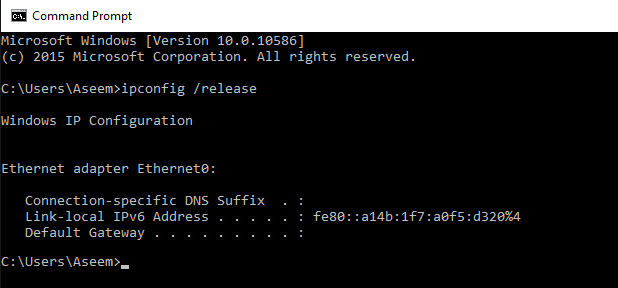
โปรดทราบว่าหากคอมพิวเตอร์ของคุณตั้งค่าด้วยที่อยู่ IP แบบคงที่คุณจะได้รับ การดำเนินการล้มเหลวเนื่องจากไม่มีอะแดปเตอร์อยู่ในสถานะที่อนุญาตนี้ การดำเนินการข้อความแสดงข้อผิดพลาด ในกรณีนี้ให้ข้ามไปที่ส่วน ตั้งค่าที่อยู่ IP แบบคงที่

หลังจากใช้งานคำสั่งนี้แล้ว เพื่อรันคำสั่งต่ออายุที่อยู่ IP ของคุณซึ่งจะพยายามรับจากเซิร์ฟเวอร์ DHCP
ipconfig /renew
หลังจากไม่กี่วินาทีคุณควรเห็นผลลัพธ์และควรจะมี ที่อยู่ IP ที่อยู่ถัดจาก ที่อยู่ IPv4
กำหนดค่าที่อยู่ IP แบบคงที่
ถ้าคอมพิวเตอร์ของคุณใช้ที่อยู่ IP แบบคงที่จากนั้นคุณยังสามารถ พิจารณาเปลี่ยนที่อยู่ IP แบบคงที่อื่น ที่อยู่ IP ปัจจุบันอาจขัดแย้งกับชุดของที่อยู่ IP ที่เซิร์ฟเวอร์ DHCP ให้ออก
การใช้ขั้นตอนด้านล่างนี้คุณสามารถรับที่อยู่ IP โดยตรงจากเซิร์ฟเวอร์ DHCP แทนการป้อนด้วยตนเอง ที่อยู่ IP. คุณต้องได้รับที่อยู่ IP จากเซิร์ฟเวอร์ DHCP
ในการดำเนินการนี้ให้คลิกที่ Control Panel ไปที่มุมมองไอคอนแล้วคลิก ศูนย์เครือข่ายและการแชร์ที่ด้านซ้ายมือให้คลิก เปลี่ยนการตั้งค่าอะแดปเตอร์
คลิกขวาที่อะแดปเตอร์เครือข่ายที่ Properties
คลิกที่ Internet Protocol Version 4 (TCP / IPv4)จากนั้นคลิกที่ปุ่ม Properties
ที่นี่คุณสามารถเลือก จากการรับที่อยู่ IP จากเซิร์ฟเวอร์ DHCP (ขอรับที่อยู่ IP โดยอัตโนมัติ) หรือป้อนที่อยู่ IP แบบคงที่ (ใช้ที่อยู่ IP ต่อไปนี้)
ถ้าคำสั่ง release / renew ไม่สามารถแก้ไขปัญหาได้ปัญหาอาจเกิดจาก router ของคุณ
โซลูชันหนึ่งที่ช่วยแก้ไขปัญหาต่างๆ หากมีการใช้งานเป็นเวลาหลายสัปดาห์หรือหลายเดือนบางครั้งซอฟต์แวร์จะเริ่มมีปัญหา การรีบูตอย่างรวดเร็วควรแก้ปัญหาส่วนใหญ่ หลังจากสตาร์ทรีสตาร์ทเราควรรีสตาร์ทเครื่องคอมพิวเตอร์ด้วย
ในบางกรณีที่ไม่ค่อยพบเซิร์ฟเวอร์ DHCP ที่แท้จริงสามารถทำงานผิดพลาดได้และกำหนดคอมพิวเตอร์มากกว่าหนึ่งเครื่องที่มีที่อยู่เดียวกัน ในกรณีนี้ขอแนะนำให้ลองอัพเดตเฟิร์มแวร์บนเราเตอร์ของคุณ คนส่วนใหญ่ไม่เคยอัปเดตเฟิร์มแวร์ของเราเตอร์ดังนั้นปัญหาต่างๆเช่นนี้อาจเกิดขึ้นได้ ไม่ใช่สิ่งที่ง่ายที่สุดในโลก แต่น่าจะคุ้มค่าถ้าคุณไม่ได้ทำในระยะยาว
หากคุณยังมีข้อขัดแย้งเกี่ยวกับที่อยู่ IP ให้โพสต์ปัญหาของคุณที่นี่ และฉันจะพยายามช่วยคุณ! สนุก!